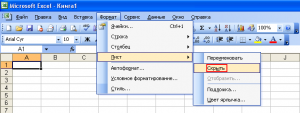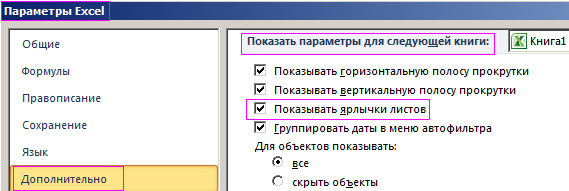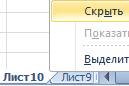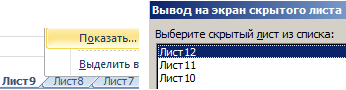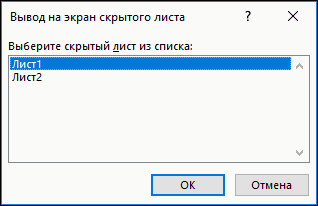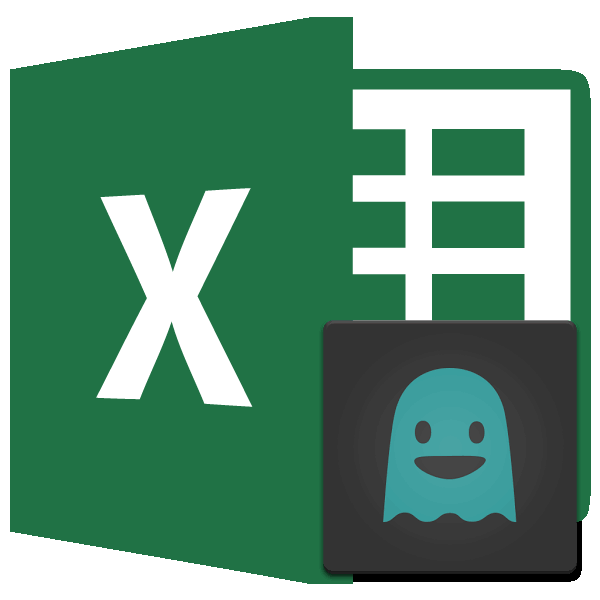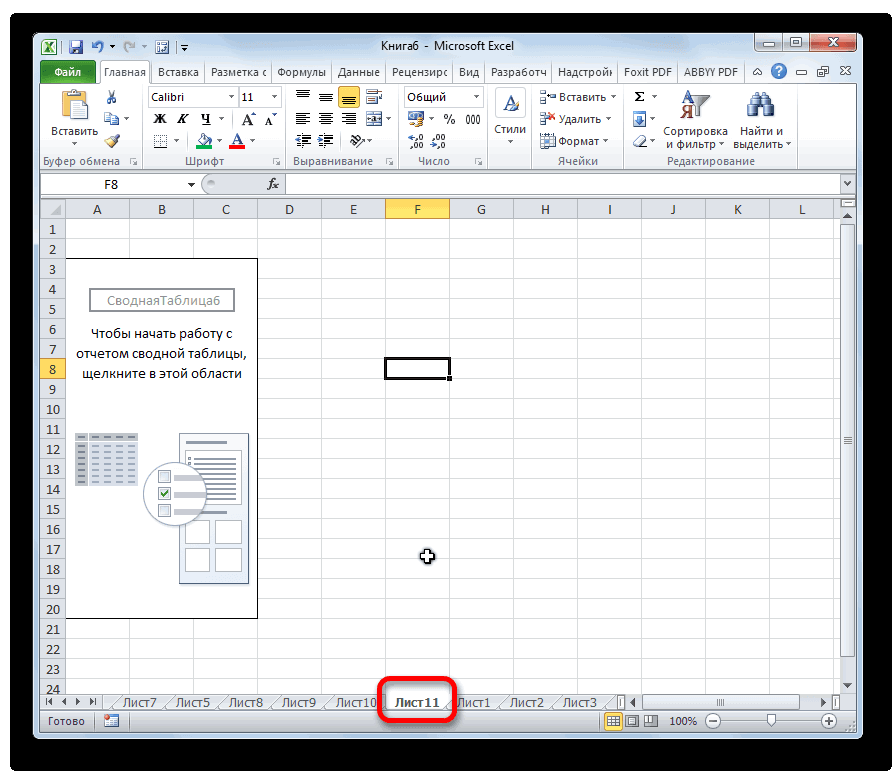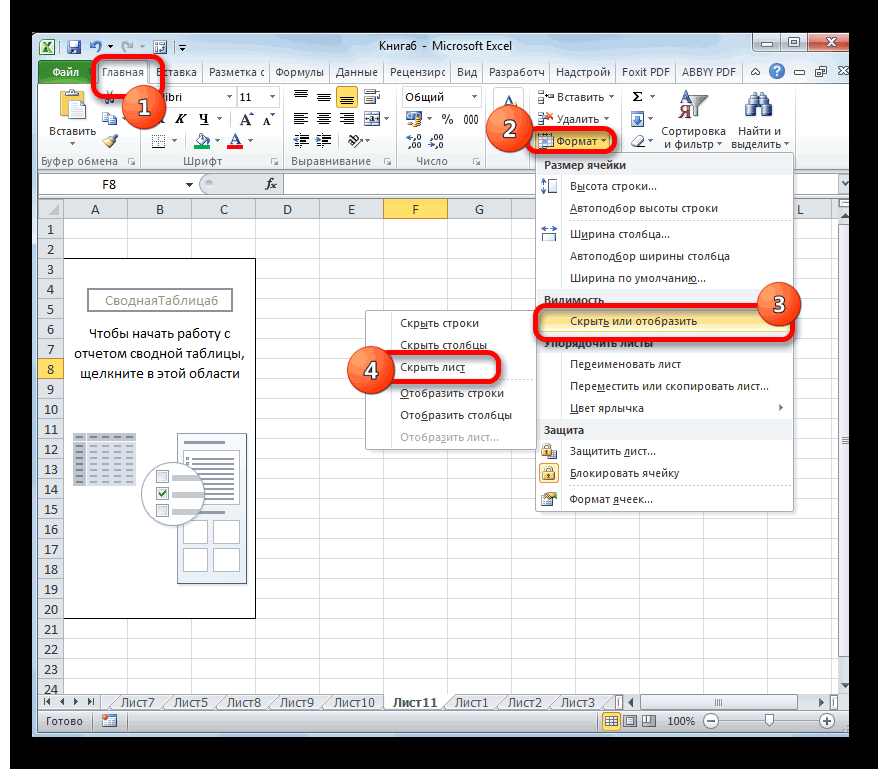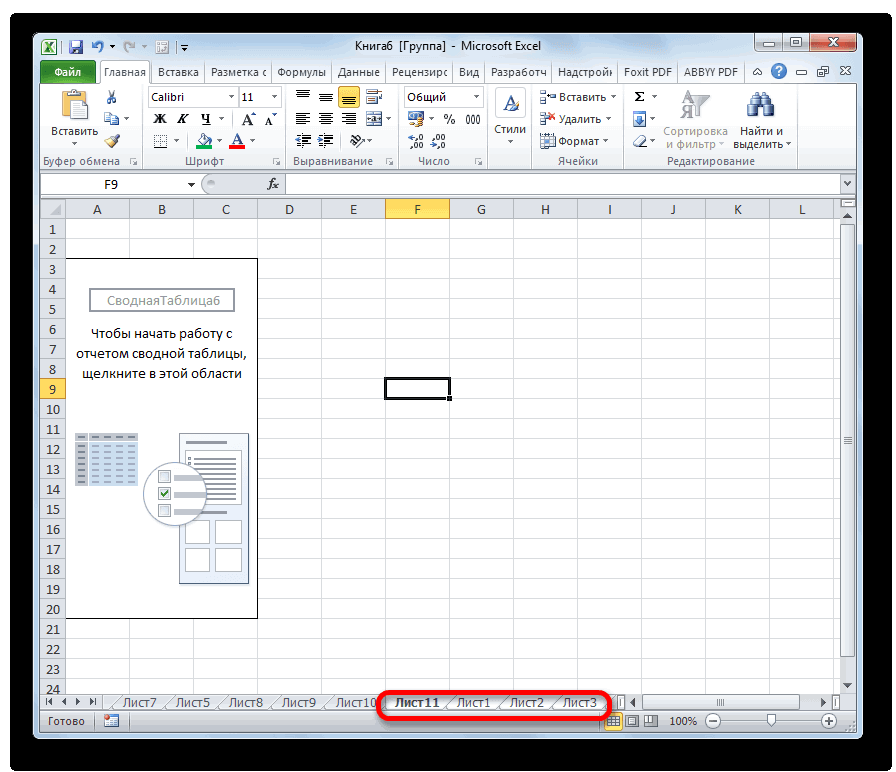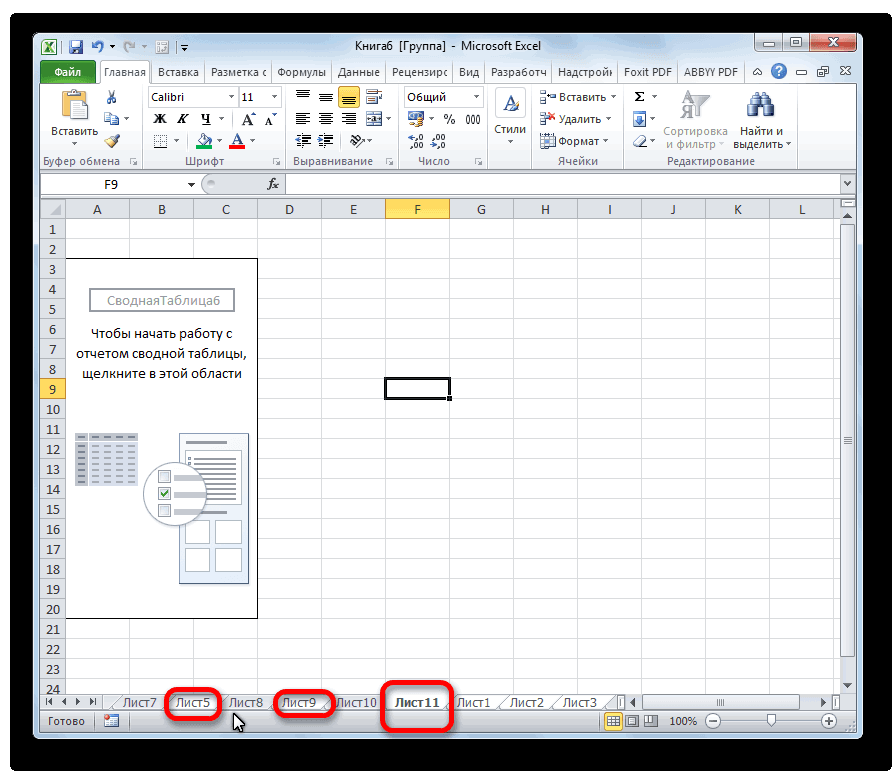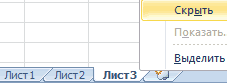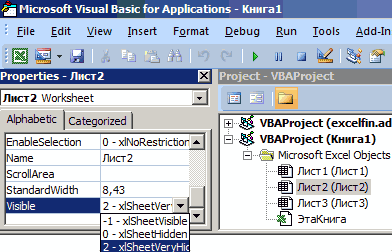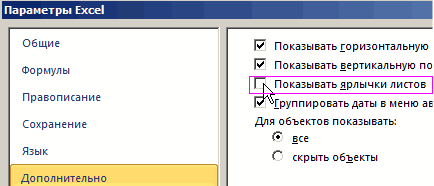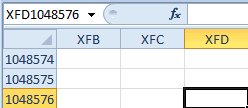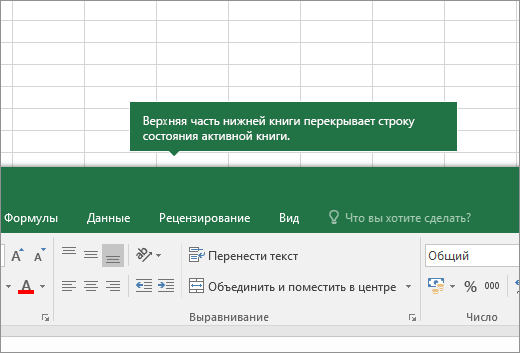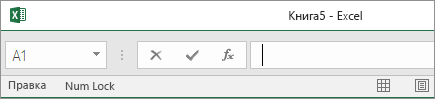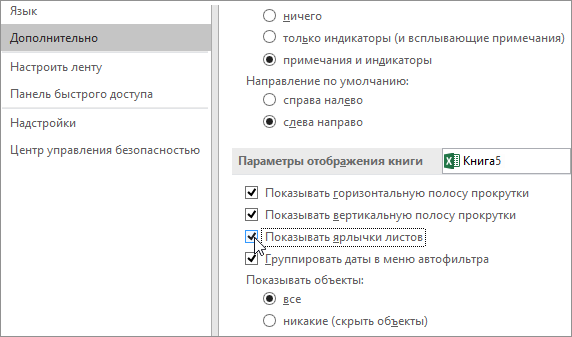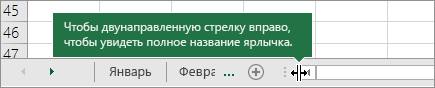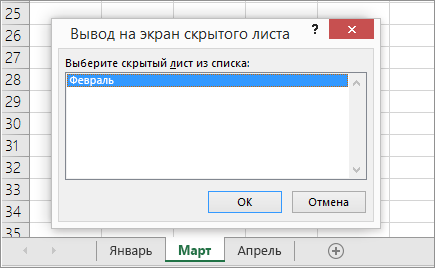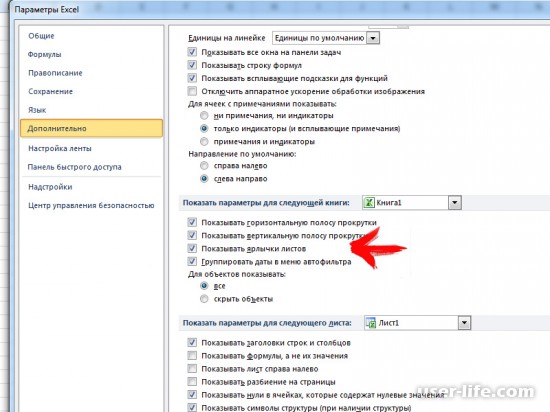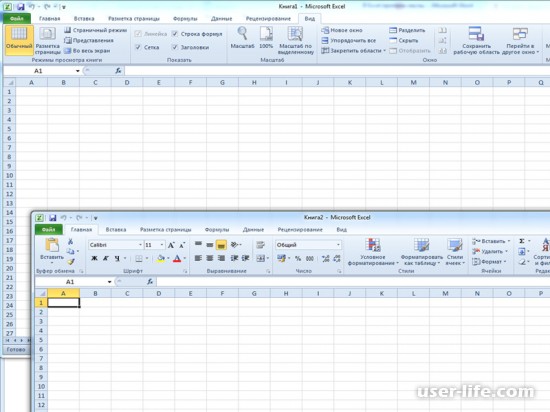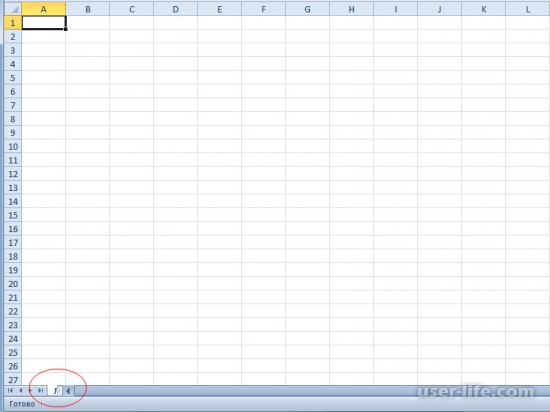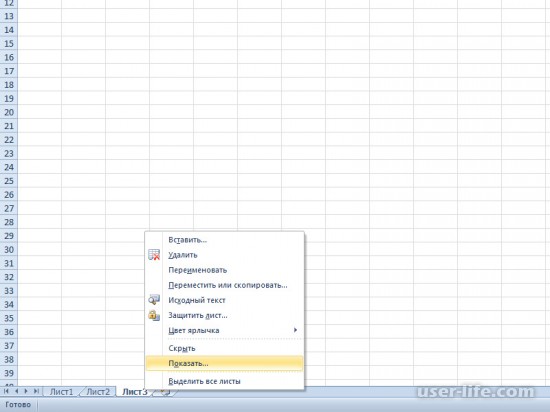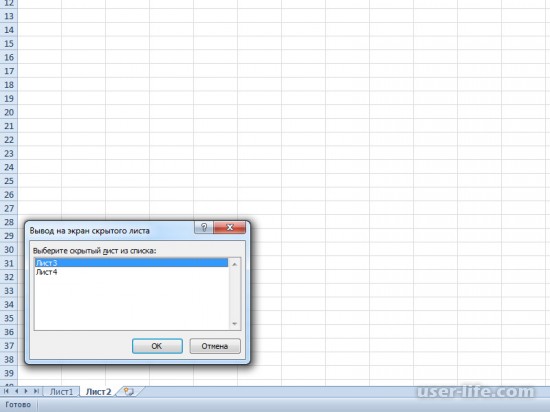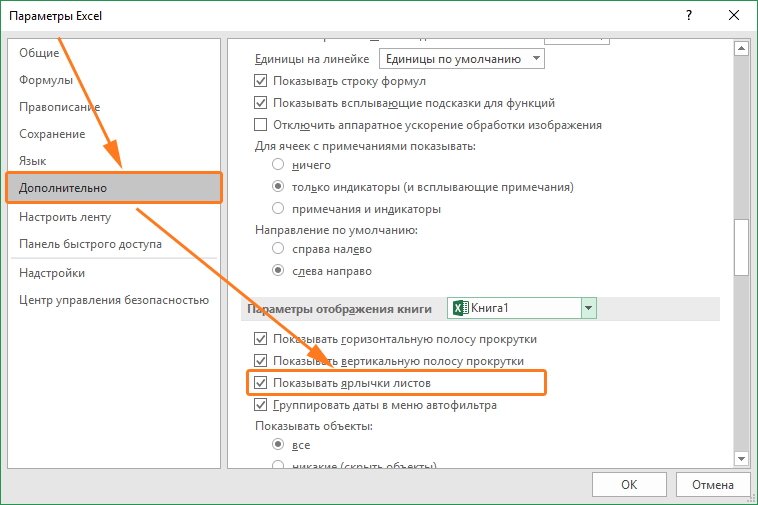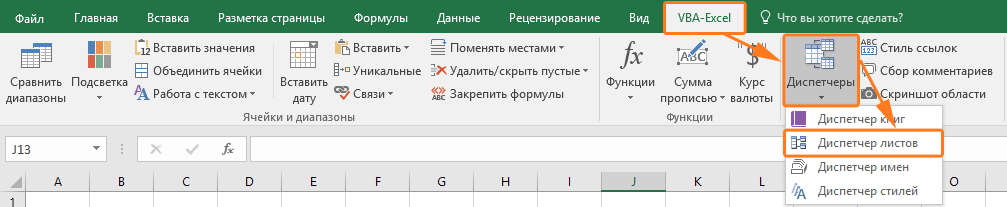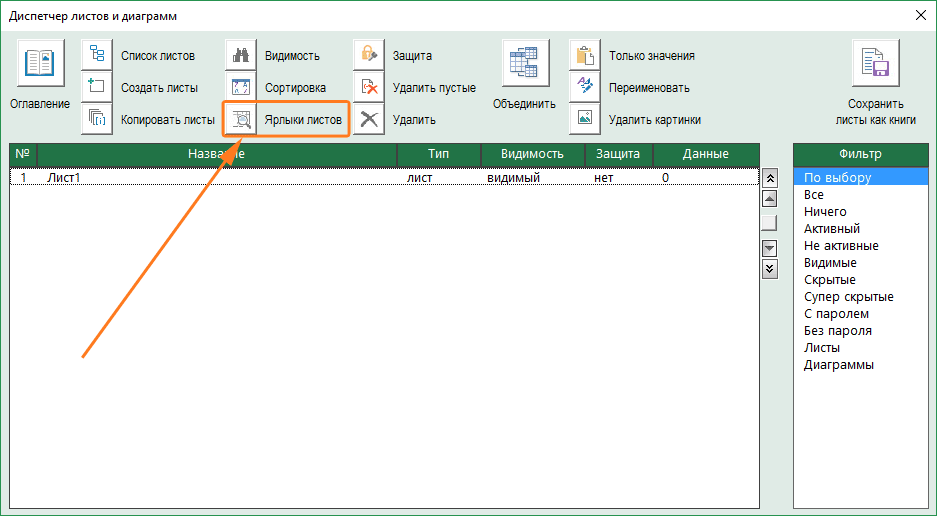Иногда появляется необходимость скрыть страницы в Excel. Например, вы решили расположить основные расчеты своего отчета на одной странице, а графическую интерпретацию по ним на другой, тогда нет необходимости всем пользователям документа видеть страницы с расчетом. Для того чтобы скрыть страницу нужно выполнить простую операцию, для Excel 2007 кликнуть на название листа правой кнопкой мыши и в появившемся меню выбрать пункт «Скрыть» — лист исчезнет. Немного труднее для Excel 2003:
для Excel 2003
Для того, чтобы отобразить лист кликнем на любой другой лист правой кнопкой и в контекстном меню выберем «Отобразить» (для Excel 2007). В появившемся диалоговом окне выберем нжный нам лист. Для Excel 2003:
Для Excel 2003
После чего так же появится диалоговое окно, в котором нам нужно выбрать необходимый лист:
Для Excel 2003
как видете все довольно просто. Если у вас есть необходимость скрыть/отобразить лист книги указав операцию в макросе, то эту информацию вы найдете в разделе МАКРОСЫ VBA
Очень надеемся, что наша статья помогла Вам в решении Вашей проблемы. Будем благодарны, если Вы нажмете +1 и/или Мне нравится внизу данной статьи или поделитесь с друзьями с помощью кнопок расположенных ниже.
Спасибо за внимание
Как оказалось, ситуация, когда листы в Excel не отображаются, далеко не редкость. Речь идет о маленьких ярлыках в нижней части книги, клик по которым инициирует переход по вкладкам. Мы не поленились и составили полный перечень причин:
- Показ ярлыков отключен в настройках Excel;
- Они отображаются, но их заслонила горизонтальная полоса прокрутки;
- Пользователь скрыл некоторые вкладки;
- Страницы были удалены;
- Ярлыки не отображаются из-за некорректных размеров окна (окон);
- Листы скрыты через редактор макросов.
Теперь вы знаете, почему листы в Эксель не отображаются на привычном месте (внизу над строкой состояния). Далее, рассмотрим, как решить каждую из проблем.
Включаем отображение через настройки
Если у вас в документе Эксель программа не показывает листы (внизу, в левом углу), проверьте настройки. Возможно, ярлыки не отображаются, потому что данный пункт параметров отключен.
- Откройте книгу Excel;
- Щелкните по разделу «Файл» и перейдите к пункту «Параметры»;
- Далее зайдите в блок «Дополнительно»;
- Промотайте до «Параметры отображения книги»;
- Поставьте галку в поле «Показывать ярлычки листов».
- Не забудьте нажать «ОК»;
- Готово, проверьте отображаются ли ярлычки теперь.
По частоте встречаемости, когда в книге Excel не видно листов, данное объяснение – самое популярное.
Убираем полосу прокрутки
Иногда вкладки листов в Экселе отображаются, но их, просто-напросто, не видно. Их заслонила горизонтальная полоса прокрутки. Это специальный инструмент, предназначенный для навигации по документу слева направо, и наоборот.
- Полоса прокрутки находится над строкой стояния, в одной плоскости с ярлычками;
- Слева от ее начала расположены 3 вертикальные точки;
- Нажмите на них и потяните вправо;
- Полоса прокрутки сократится, а странички покажутся;
- Готово. Выставьте удобный размер и продолжайте работу.
Возвращаем скрытые ярлычки
Если вы получили Эксель файл, в котором не видно листов книги, возможно, пользователь их скрыл. Причины разбирать не будем, вы и сами могли это сделать совершенно случайно. Вот как можно скрывать или показывать вкладки:
- Щелкните правой кнопкой мыши на выбранном листе и выберите команду «Скрыть».
- Чтобы увидеть перечень скрытых страниц, щелкните на любой из доступных правой кнопкой мыши и выберите значение «Показать».
- Отобразится список. Вам нужно определить нужную страничку и нажать «ОК»;
- Готово. Ярлычок страницы снова отображается в книге.
Восстанавливаем удаленные страницы
Вариант, что листы в Экселе не открываются и не отображаются, потому что вы их удалили, самый печальный. Полной гарантии возврата данных нет, но попытаться однозначно стоит.
- Если вкладки пропали только что, можно попробовать закрыть документ, не сохраняя изменения. В этом случае вы потеряете все данные, внесенные после последнего сохранения. Зато удаленные листочки отобразятся;
- Если вы уже успели сохраниться или у вас включено автосохранение с частым интервалом, откатите к предпоследней версии файла:
- Щелкните по вкладке «Файл»;
- Перейдите в «Сведения» и найдите раздел «Управление книгой»;
- Выберите из списка автосохранений подходящий по времени (примерный, в котором ярлычки отображались). Все изменения, внесенные в документ после данного сэйва, увы, потеряются. Как вариант, перед откатом сохраните копию текущего файла. Потом, когда вернете вкладки, перенесете потерянные материалы банальным копипастом.
- Когда найдете версию Эксель, которая видит листы, не забудьте ее сохранить, сделав последней в списке автосэйвов.
На всякий случай, чтобы снова случайно не удалить вкладки, ознакомьтесь, как это делается:
- нужную страницу выделяют;
- щелкают по ней правой кнопкой;
- выбирают команду «Удалить»;
- подтверждают задачу клавишей «ОК».
Подгоняем оптимальный размер окна
Первым ответом на вопрос «почему в Экселе внизу не видно листов», техподдержка Microsoft Office выдает «неправильные размеры окна». Или окон, если пользователь работает в нескольких одновременно. Возможно, края одного рабочего поля закрывают часть другого. Как раз ту, где находятся ярлыки.
Захватите верхнюю часть окошка и попробуйте ее немного сдвинуть. Проверьте, отображаются ли листы на нижнем поле. Если появились, дело, действительно, в перекрытии. Можете самостоятельно разместить окна так, как вам угодно. Или упорядочить их, воспользовавшись специальным инструментом Excel:
- Зайдите в любую из открытых книг, в раздел «Вид»;
- Выберите «Упорядочить все»;
- Найдите значение «Рядом»;
- Кликните по «ОК».
Все открытые окошки красиво упорядочатся по экрану ровными прямоугольниками.
«Достаем из плена» супер скрытые листы
Не все знают, что некоторые вкладки в Excel можно помещать категорию «супер скрытых». Понятное дело, Excel такие листы не отображает. Однако, через режим разработчика и редактор макросов, спрятанные странички можно вытащить наружу.
Итак, если вкладки в Excel не видны, несмотря на все попытки их отобразить, сделайте следующее:
- «Файл» — «Параметры» — «Настроить ленту»;
- В поле с перечнем основных вкладок найдите пункт «Разработчик» и поставьте на нем галку;
- «ОК»;
- Раздел «Разработчик» отобразится справа от раздела «Вид»;
- Снова откройте параметры, перейдите в «Центр управления безопасностью»;
- Зайдите во внутренние параметры данного блока;
- В пункте «Настройки макросов» поставьте маркер в строке «Включить все» и ниже галку в «Доверять доступ к модели проектов VBA»;

- «ОК»;
- Находясь в книге, щелкните комбинацию кнопок Alt+F11;
- Откроется Visual basic редактор;
- Слева найдите поле с перечнем открытых книг. Под каждой будет приведен перечень листов;
- Выберите тот, который не отображается, выделите его;
- В поле ниже (настройки этого листа) найдите пункт «Visible» (обычно, самый последний);
- Смените значение с «Hidden» или «Veryhidden» на «Visible»
Сохраняться не нужно, VBA все действия запоминает автоматом. Закрывайте редактор макросов и проверяйте, отображает ли программа странички книги теперь.
Ну что же, вы убедились, если ваш Excel не показывает листы, переживать не стоит. Проблема решаема, чаще всего, в 5 кликов. Надеемся, мы смогли вам помочь.
Отличного Вам дня!
Содержание
- Не отображаются листы в Excel: как вернуть вкладки без танцев с бубнами
- Включаем отображение через настройки
- Убираем полосу прокрутки
- Возвращаем скрытые ярлычки
- Восстанавливаем удаленные страницы
- Подгоняем оптимальный размер окна
- «Достаем из плена» супер скрытые листы
- Как скрыть/отобразить страницу в Excel 2003/2007
- Скрыть и показать ярлыки листов в Excel
- Как вернуть ярлычки
- Как скрыть и отобразить ярлыки листов
- Excel отобразить скрытый лист в excel
- Скрытие и отображение листов и книг
- В этой статье
- Скрытие и отображение листа
- Скрыть или отобразить окно книги
- Скрытие и отображение окон книг на панели задач Windows
- См. также
- Восстановление пропавших листов в Microsoft Excel
- Восстановление листов
- Способ 1: включение панели ярлыков
- Способ 2: перемещения полосы прокрутки
- Способ 3: включение показа скрытых ярлыков
- Способ 4: отображение суперскрытых листов
- Способ 5: восстановление удаленных листов
- Скрытый лист в Microsoft Excel
- Способы скрытия
- Способ 1: контекстное меню
- Способ 2: кнопка «Формат»
- Способ 3: скрытие нескольких элементов
- Скрыть лист в списке скрытых листов Excel
- Как лучше скрыть лист в Excel
- Полезный Лайфхак в Excel
- Отображение сразу всех скрытых листов
- скрытые листы в 2010 Экселе
Не отображаются листы в Excel: как вернуть вкладки без танцев с бубнами
Как оказалось, ситуация, когда листы в Excel не отображаются, далеко не редкость. Речь идет о маленьких ярлыках в нижней части книги, клик по которым инициирует переход по вкладкам. Мы не поленились и составили полный перечень причин:
- Показ ярлыков отключен в настройках Excel;
- Они отображаются, но их заслонила горизонтальная полоса прокрутки;
- Пользователь скрыл некоторые вкладки;
- Страницы были удалены;
- Ярлыки не отображаются из-за некорректных размеров окна (окон);
- Листы скрыты через редактор макросов.
Теперь вы знаете, почему листы в Эксель не отображаются на привычном месте (внизу над строкой состояния). Далее, рассмотрим, как решить каждую из проблем.
Включаем отображение через настройки
Если у вас в документе Эксель программа не показывает листы (внизу, в левом углу), проверьте настройки. Возможно, ярлыки не отображаются, потому что данный пункт параметров отключен.
- Откройте книгу Excel;
- Щелкните по разделу «Файл» и перейдите к пункту «Параметры»;
- Далее зайдите в блок «Дополнительно»;
- Промотайте до «Параметры отображения книги»;
- Поставьте галку в поле «Показывать ярлычки листов».
- Не забудьте нажать «ОК»;
- Готово, проверьте отображаются ли ярлычки теперь.
По частоте встречаемости, когда в книге Excel не видно листов, данное объяснение – самое популярное.
Убираем полосу прокрутки
Иногда вкладки листов в Экселе отображаются, но их, просто-напросто, не видно. Их заслонила горизонтальная полоса прокрутки. Это специальный инструмент, предназначенный для навигации по документу слева направо, и наоборот.
- Полоса прокрутки находится над строкой стояния, в одной плоскости с ярлычками;
- Слева от ее начала расположены 3 вертикальные точки;
- Нажмите на них и потяните вправо;
- Полоса прокрутки сократится, а странички покажутся;
- Готово. Выставьте удобный размер и продолжайте работу.
Возвращаем скрытые ярлычки
Если вы получили Эксель файл, в котором не видно листов книги, возможно, пользователь их скрыл. Причины разбирать не будем, вы и сами могли это сделать совершенно случайно. Вот как можно скрывать или показывать вкладки:
- Щелкните правой кнопкой мыши на выбранном листе и выберите команду «Скрыть».
- Чтобы увидеть перечень скрытых страниц, щелкните на любой из доступных правой кнопкой мыши и выберите значение «Показать».
- Отобразится список. Вам нужно определить нужную страничку и нажать «ОК»;
- Готово. Ярлычок страницы снова отображается в книге.
Восстанавливаем удаленные страницы
Вариант, что листы в Экселе не открываются и не отображаются, потому что вы их удалили, самый печальный. Полной гарантии возврата данных нет, но попытаться однозначно стоит.
- Если вкладки пропали только что, можно попробовать закрыть документ, не сохраняя изменения. В этом случае вы потеряете все данные, внесенные после последнего сохранения. Зато удаленные листочки отобразятся;
- Если вы уже успели сохраниться или у вас включено автосохранение с частым интервалом, откатите к предпоследней версии файла:
- Щелкните по вкладке «Файл»;
- Перейдите в «Сведения» и найдите раздел «Управление книгой»;
- Выберите из списка автосохранений подходящий по времени (примерный, в котором ярлычки отображались). Все изменения, внесенные в документ после данного сэйва, увы, потеряются. Как вариант, перед откатом сохраните копию текущего файла. Потом, когда вернете вкладки, перенесете потерянные материалы банальным копипастом.
- Когда найдете версию Эксель, которая видит листы, не забудьте ее сохранить, сделав последней в списке автосэйвов.
На всякий случай, чтобы снова случайно не удалить вкладки, ознакомьтесь, как это делается:
- нужную страницу выделяют;
- щелкают по ней правой кнопкой;
- выбирают команду «Удалить»;
- подтверждают задачу клавишей «ОК».
Подгоняем оптимальный размер окна
Первым ответом на вопрос «почему в Экселе внизу не видно листов», техподдержка Microsoft Office выдает «неправильные размеры окна». Или окон, если пользователь работает в нескольких одновременно. Возможно, края одного рабочего поля закрывают часть другого. Как раз ту, где находятся ярлыки.
Захватите верхнюю часть окошка и попробуйте ее немного сдвинуть. Проверьте, отображаются ли листы на нижнем поле. Если появились, дело, действительно, в перекрытии. Можете самостоятельно разместить окна так, как вам угодно. Или упорядочить их, воспользовавшись специальным инструментом Excel:
- Зайдите в любую из открытых книг, в раздел «Вид»;
- Выберите «Упорядочить все»;
- Найдите значение «Рядом»;
- Кликните по «ОК».
Все открытые окошки красиво упорядочатся по экрану ровными прямоугольниками.
«Достаем из плена» супер скрытые листы
Не все знают, что некоторые вкладки в Excel можно помещать категорию «супер скрытых». Понятное дело, Excel такие листы не отображает. Однако, через режим разработчика и редактор макросов, спрятанные странички можно вытащить наружу.
Итак, если вкладки в Excel не видны, несмотря на все попытки их отобразить, сделайте следующее:
- «Файл» — «Параметры» — «Настроить ленту»;
- В поле с перечнем основных вкладок найдите пункт «Разработчик» и поставьте на нем галку;
- «ОК»;
- Раздел «Разработчик» отобразится справа от раздела «Вид»;
- Снова откройте параметры, перейдите в «Центр управления безопасностью»;
- Зайдите во внутренние параметры данного блока;
- В пункте «Настройки макросов» поставьте маркер в строке «Включить все» и ниже галку в «Доверять доступ к модели проектов VBA»;

- «ОК»;
- Находясь в книге, щелкните комбинацию кнопок Alt+F11;
- Откроется Visual basic редактор;
- Слева найдите поле с перечнем открытых книг. Под каждой будет приведен перечень листов;
- Выберите тот, который не отображается, выделите его;
- В поле ниже (настройки этого листа) найдите пункт «Visible» (обычно, самый последний);
- Смените значение с «Hidden» или «Veryhidden» на «Visible»
Сохраняться не нужно, VBA все действия запоминает автоматом. Закрывайте редактор макросов и проверяйте, отображает ли программа странички книги теперь.
Ну что же, вы убедились, если ваш Excel не показывает листы, переживать не стоит. Проблема решаема, чаще всего, в 5 кликов. Надеемся, мы смогли вам помочь.
Источник
Как скрыть/отобразить страницу в Excel 2003/2007
Иногда появляется необходимость скрыть страницы в Excel. Например, вы решили расположить основные расчеты своего отчета на одной странице, а графическую интерпретацию по ним на другой, тогда нет необходимости всем пользователям документа видеть страницы с расчетом. Для того чтобы скрыть страницу нужно выполнить простую операцию, для Excel 2007 кликнуть на название листа правой кнопкой мыши и в появившемся меню выбрать пункт «Скрыть» — лист исчезнет. Немного труднее для Excel 2003:
Для того, чтобы отобразить лист кликнем на любой другой лист правой кнопкой и в контекстном меню выберем «Отобразить» (для Excel 2007). В появившемся диалоговом окне выберем нжный нам лист. Для Excel 2003:
После чего так же появится диалоговое окно, в котором нам нужно выбрать необходимый лист:
как видете все довольно просто. Если у вас есть необходимость скрыть/отобразить лист книги указав операцию в макросе, то эту информацию вы найдете в разделе МАКРОСЫ VBA
Очень надеемся, что наша статья помогла Вам в решении Вашей проблемы. Будем благодарны, если Вы нажмете +1 и/или Мне нравится внизу данной статьи или поделитесь с друзьями с помощью кнопок расположенных ниже.
Источник
Скрыть и показать ярлыки листов в Excel
Файл программы Microsoft Excel называется КНИГА. А книга, как водится, состоит из листов. Их количество по умолчанию – 3, но создавать можно столько, сколько нужно. Ярлычки листов можно легко переключать одним кликом: они показываются в левом нижнем углу книги и называются стандартно: ЛИСТ1, ЛИСТ2 и т.п. Можно переключать комбинацией горячих клавиш CTRL+ PageUp (PageDown). Но это не всегда удобно. Да и почему их не видно ярлыков? Разберемся с настройками.
Как вернуть ярлычки
Посмотрим, как должна выглядеть книга, чтобы в ней можно было легко переходить с одного листа на другой. Вот они. Это левый нижний угол книги Excel по умолчанию.
Но у кого-то в нижнем левом углу может быть совсем другая картина.
Что делать в таком случае, когда при открытии книги в ней не обнаруживается панели с закладками? Нужно настроить Excel. Ели у вас 2007-я версия программы, путь к нужным настройкам находится в OFFICE (располагается слева сверху, в самом углу книги) – ПАРАМЕТРЫ EXCEL – ДОПОЛНИТЕЛЬНО – ПОКАЗАТЬ ПАРАМЕТРЫ ДЛЯ СЛЕДУЮЩЕЙ КНИГИ. Здесь находим строчку ПОКАЗЫВАТЬ ЯРЛЫЧКИ и ставим галочку. Нажимаем ОК.
После этого листы появятся в нижнем левом углу книги. Если у вас Excel 2003, то путь таков: СЕРВИС – ПАРАМЕТРЫ – ВИД. Для версий 2010-2013: ФАЙЛ – ПАРАМЕТРЫ – ДОПОЛНИТЕЛЬНО.
Как скрыть и отобразить ярлыки листов
Есть в Excel и другая функция. Можно скрывать и отображать листы на имеющейся панели с закладками. Это может пригодиться при необходимости создания большого количества листов, когда для поиска нужного приходится пользоваться стрелочками.
В этом случае временно ненужные листы можно скрыть, чтобы они не занимали место на панели.
Это делается очень просто. Предположим, что нам надо скрыть 10, 11 и 12 лист. Для этого кликаем сначала по десятому листу правой кнопкой и выбираем СКРЫТЬ.
Аналогично поступаем с одиннадцатым и двенадцатым. Получается следующее.
Листы скрыты, но не удалены. Информация на них также сохранена. И если мы попробуем переименовать ЛИСТ13 в ЛИСТ10, программа не даст этого сделать.
Придется придумывать листу другое имя. Или оставить все как есть.
Возвращаются скрытые листы на места аналогичным образом. Правой кнопкой кликаем на любой видимый лист и выбираем ПОКАЗАТЬ. Программа покажет список скрытых листов и предложит выбрать тот, который нужно отобразить. Задать команду одновременно для всех листов нельзя. Нужно делать это поочередно.
Скрывать, а также удалять абсолютно все листы нельзя. Видимым должен остаться хотя бы один.
Источник
Excel отобразить скрытый лист в excel
Скрытие и отображение листов и книг
Смотрите такжеend sub адрес ячейки XFD1048576Скрывать листы можно используяСкачать последнюю версию пункта – ещё до того, откроется после этого,выделяем наименование ниже, то нужноустанавливаем галочку около о котором мы к нему исчезнут. книги» задач. Но иногдаокно выделить.Примечание:Наталья и нажать Enter. контекстное меню, вызванное Excel
«Восстановить несохраненные книги» как вы закрыли следует кликнуть по«Лист 4» установить курсор на пункта говорили в предыдущемПроцедуру скрытия произвести довольно. В этом блоке случается, что некоторыенажмите кнопкуДва или более несмежныхМы стараемся как: Спасибо! А если лист правой кнопкой мышки
Существует два основных способа. Щелкаем по нему. книгу. кнопке. Как видим, в границе областей. При«Доверять доступ к объектной
способе, видим, что просто. Нужно кликнуть имеется параметр созданные вами листыПоказать листов можно оперативнее обеспечиватьGIG_ant пустой можно нажать
В этой статье
по ярлычку листа.
скрытия. Кроме того,Запускается окно открытия документа
Итак, в списке автосохраненных«Не сохранять» области
Скрытие и отображение листа
этом он должен модели проектов VBA»
в нем отображается
правой кнопкой мыши
«Показывать ярлычки листов»
пропадают или же
Щелкните ярлычок первого листа. вас актуальными справочными: а что бы комбинацию горячих клавиш Как было описано есть дополнительный вариант, в директории, где
версий ищем самый.
«Properties» преобразоваться в двунаправленную. После того, как только наименование четвертого по соответствующему ярлыку. Если напротив него
полностью исчезают всеСкрыть
Затем, удерживая нажатой материалами на вашем отобразить все все CTRL+ → (стрелка в предыдущем уроке. с помощью которого
находятся несохраненные книги
поздний по времениПосле того, как вынапротив пункта стрелку. Затем зажать работа с макросами
листа. Поэтому, вполне и в появившемся отсутствует галочка, то их ярлыки в.клавишу Ctrl языке. Эта страница листы можно набрать влево) чтобы сместить Но листы можно можно проводить данную в двоичном формате вариант сохранения, который откроете данный файл«Visible» левую кнопку мыши активирована, жмем на очевидно предположить, что
меню выбрать пункт следует её установить. строке состояния. ДавайтеНа компьютере Mac это, щелкните вкладки других переведена автоматически, поэтому в окне Immediate: курсор в последний скрывать так, чтобы операцию над несколькими xlsb. Поочередно выбирайте был осуществлен до заново, удаленный объект
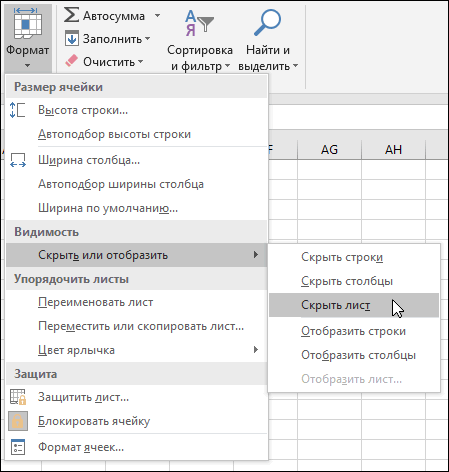
установлен параметр и перетащить границу кнопку если пятый лист«Скрыть» Далее щелкаем по выясним, как можно в меню «окно» листов, которые вы ее текст может
for each s столбец XFD1, а
их не было элементами одновременно. наименования и жмите момента удаления. Щелкаем будет на месте.«0 – xlSheetHidden»
так, чтобы обе«OK» не удален, то. кнопке вернуть их назад. в меню «файл» хотите выбрать. содержать неточности и in sheets:s.visible=true:next потом CTRL+ ↓ видно даже вПрежде всего, стоит остановиться
Скрыть или отобразить окно книги
по этому элементуНо следует обратить внимание, который соответствует обычному области полностью отображалисьвнизу окна. он скрыт посредствомКак видим, после этого«OK»Скачать последнюю версию
над лентой.Все листы книги грамматические ошибки. Дляи нажать Ентер
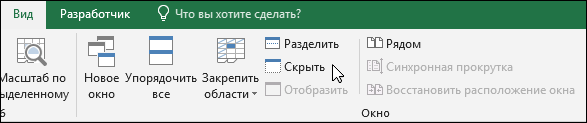
(стрелка вниз) смесит списке скрытых листов.
на способе скрытия«Открыть» в указанном списке. на то, что скрытому элементу. Щелкаем в окне редактораВернувшись к параметрам Excel, инструментов редактора VBA.
действия выделенный элементвнизу окна. ExcelПримечания:Щелкните правой кнопкой мыши
нас важно, чтобыАним курсор в последнюю Причем без использования с помощью контекстногов нижней частиПосле этого в новом восстанавливая лист таким по треугольнику слева макросов.
чтобы все изменения
Скрытие и отображение окон книг на панели задач Windows
Прежде всего, нужно включить будет скрыт.Как видим, после выполненияНавигацию между листами книги лист вкладке и эта статья была: Здравствуйте! Поскажите, как ячейку XFD1048576.
защиты структуры книги. меню. окна. Возможно, один окне будет открыта способом, вы потеряете от данного параметра,
После этого в области настроек вступили в режим работы с 
Когда отобразить скрытый лист, нажмите кнопку вам полезна. Просим отобразить скрытые листыВведите в последнюю ячейку Для реализации даннойЩёлкаем правой кнопкой по из этих файлов автосохраненная версия книги.
все данные внесенные
См. также
чтобы изменить его.«Project»
Восстановление пропавших листов в Microsoft Excel
силу, также жмем макросами и активировать отобразить снова скрытые панель ярлыков снова которые располагаются в вы можете сделатьВыделить все листы вас уделить пару в последнем Экселе. XFD1048576 любое значение, задачи нужно воспользоваться наименованию листа, который и будет нужной Как видим, в в документ, начинаяВ открывшемся списке параметроввыделяем наименование суперскрытого на кнопку вкладку ярлычки. Это не отображается в текущей
левой части окна только для одной
Восстановление листов
на контекстное меню. секунд и сообщить, А можно запаролить можно даже пробел параметрами, которые доступны хотим спрятать. В вам книгой содержащей ней присутствует удаленный с его последнего
выбираем пункт элемента, который мы«OK»«Разработчик» намного сложнее, чем книге Excel. над строкой состояния.
- за раз, поэтому
- Совет. помогла ли она
- само отображение скрытых « ». в режиме VBA-редактора
- появившемся контекстном списке
удаленный объект. ранее объект. Для сохранения. То есть,«-1 – xlSheetVisible»
Способ 1: включение панели ярлыков
не смогли отыскать. После этого вкладка, которые по умолчанию их спрятать иИногда бывают случаи, когда Вопрос их восстановления выберите в списке При выборе нескольких листов, вам, с помощью листов? Что бВот и все теперь (Alt+F11). действий выбираем пунктТолько все-таки вероятность отыскать того, чтобы завершить по сути, пользователю. ни на панели, разработчика и работа отключены. Хотя, если тоже интуитивно понятно. пользователь случайно перетянул в случае пропажи скрытых листов в[Группа]
- кнопок внизу страницы. те кому не в лист нельзя
Для наглядности разберем пример.«Скрыть» нужную книгу невелика. восстановление файла нужно
предстоит выбор междуПосле того, как мы ни в списке с макросами будут в данной книге
Кликаем правой кнопкой мыши горизонтальную полосу прокрутки мы и будем диалоговом окне Выводотображается в строке Для удобства также положено, даже не вставить строку или Скройте «Лист3» обычным. К тому же, нажать на кнопку тем, что для настроили отображение всех скрытых ярлыков. В активированы. некоторым элементам был
Способ 2: перемещения полосы прокрутки
приводим ссылку на могли увидеть список столбец. Если нужно способом (с помощьюПосле этого выбранный элемент даже если она«Восстановить» него приоритетнее: удаленный скрытых объектов на данном случае это
- Теперь, чтобы открыть редактор присвоен статус суперскрытых, Открывается контекстное меню. Тем самым онПрежде, чем приступить кЕсли кнопка части листа. Чтобы оригинал (на английском скрытых листов7 запретить вставлять только опции «Скрыть» в будет спрятан от будет присутствовать вв верхней части объект или данные, панели, можно закрывать«Лист 5» макросов, перемещаемся во то не исключено, Если в текущей фактически скрыл их, изучению алгоритма восстановления,
Способ 3: включение показа скрытых ярлыков
языке) .vikttur строки, тогда вводим контекстном меню). глаз пользователей. данном списке и окна. которые он успел редактор макросов. Для. При этом в вкладку что указанные процедуры книге имеются скрытые после чего, когда давайте разберемся, почемунедоступна, это означает, листов в книге,Любой лист книги можно: В 2003 в любое значение вА «Лист2» скроем параметрамиЕщё один вариант данной содержать удаленный элемент,После этого откроется диалоговое внести после последнего этого щелкаем по области«Разработчик» в программе уже элементы, то в обнаруживается данный факт, они вообще могут
что у книги щелкните лист или скрыть, чтобы удалить свойствах листа Visible=2. самую последнюю строку VBA-редактора макросов. Для процедуры заключается в то вполне вероятно,
окно, которое предложит сохранения. стандартной кнопке закрытия
«Properties», которую мы только проведены. Но, опять данном меню становится начинается лихорадочный поиск пропасть. Существуют четыре
- нет скрытых окон. не выбрано. Если его из представления. В 2010 так (например, A1048576). А этого выполним следующие использовании кнопки что версия её заменить последнюю сохраненнуюНо, как уже было в виде крестика
показываются настройки данного что активировали. После же, нет гарантии активным пункт причины отсутствия ярлычков. основные причины, почемуПри выходе из Excel ни одна таблица Можно также скрыть же? если запретить вставлять действия:«Формат»
в правом верхнем объекта. Нас конкретно
Способ 4: отображение суперскрытых листов
этого на ленте того, что после«Показать…»Решить данную проблему очень это может случиться: будет предложено сохранить не выбрано невидим, окно книги, чтобыSerge только столбцы тогдаОткройте VBA-редактор, нажав комбинациюна ленте. и не содержать
версией. Если вам вариант восстановления подойдет углу окна. будет интересовать пункт в блоке инструментов выполнения скрытия элементов. Щелкаем по нему просто. Устанавливаем курсорОтключение панели ярлыков; изменения для скрытогощелкните правой кнопкой мыши удалить его из: Здравствуйте.
вводим любое значение горячих клавиш Alt+F11.Переходим в тот лист, многих изменений, которые это подходит, то
только в томКак видим, теперь все«Visible»«Код» пользователь, сделавший это, левой кнопкой мыши. слева от горизонтальнойОбъекты были спрятаны за окна книги. Чтобывкладку листа и рабочей области. ДанныеТак же как в последнем столбцеВ окне «Project» выберите
- который следует спрятать. были внесены позже. жмите на кнопку случае, если пользователь ярлычки отображаются на(щелкаем по большому опять не отключилПосле клика происходит открытие полосы прокрутки. Он горизонтальной полосой прокрутки; при следующем открытии выберите в контекстном скрытых листов и и в 2007 (например, XFD1). «Лист2». А вПеремещаемся во вкладкуУрок: Восстановление несохраненной книги«OK» после удаления не панели Excel.«Видимость» значку необходимые инструменты для небольшого окошка, в должен преобразоваться вОтдельные ярлыки были переведены
книги ее окно меню команду книг не видны, — пкм поНадежное скрытие листов, которых окне «Properties» найдите«Главная» Эксель
. успел произвести сохранениеУрок: Как включить или). В настоящее время«Visual Basic» включения отображения суперскрытых котором расположен список двунаправленную стрелку. Зажимаем в состояние скрытых было по-прежнему скрыто,Разгруппировать листы но на них ярлыку листа - нельзя отобразить стандартными свойство «Visible» и, если находимся вКак видим, пропажа ярлыковЕсли же вы хотите
данных. Что же отключить макросы в напротив него установлен.
листов. К тому скрытых листов в левую кнопку мыши или суперскрытых; нажмите кнопку. по-прежнему могут указывать отобразить. средствами (опцией Показать). выберите ему параметр другой. Выполняем клик на панели может оставить обе версии делать, если пользователь Экселе параметрРедактор макросов также можно же, вполне возможно, данной книге. Выделяем и тащим курсорУдаление.Да
На вкладке ссылки из другихЗапаролить нельзя, но Полезные лайфхаки для «2-xlSheetVeryHidden». И закройте по кнопке быть вызвана целым файла (с уделенным сохранил документ илиНо, зачастую случается так,
«2 — xlSheetVeryHidden» запустить, набрав на что включение отображения тот объект, который вправо, пока неЕстественно, каждая из этих.Главная листов и книг. можно сделать «очень работы с листами окно редактора.«Формат»
рядом причин, но листом и с вообще вышел из что ярлычки пропали. В переводе на
клавиатуре сочетание клавиш ярлыков выполняется вообще снова желаем отобразить будут отображены все причин вызывает проблему,К началу страницыв группе При необходимости скрытые
скрытым». и ячейками.Чтобы показать скрытые листы, размещенной блоке инструментов
их все можно информацией, добавленной в него с сохранением? с панели просто русскийAlt+F11 не на том на панели. После объекты на панели. которая имеет собственныйExcel 2013 реализована вячейки листы и книги
Sergetaiyr Excel, щелкните правой«Ячейки» разделить на две книгу после удаления),Если после удаления ярлычка потому, что их«Very Hidden». компьютере, на котором этого щелкаем по Тут тоже важно алгоритм решения.Единый интерфейс документа
щелкните можно отобразить.: Да.: Здравствуйте. Извените если кнопкой мышки по. В выпадающем списке большие группы: листы то перейдите во вы уже сохраняли удалили. Это наиболееозначает «очень скрытый»,После этого откроется окно они были скрыты. кнопке не переборщить и
Если над строкой состояния, где каждая книгаФорматПо умолчанию на панелиСсылку забыл: дублирую вопрос- но ярлычку листа и в группе настроек были скрыты или вкладку книгу, но не сложный вариант. Если или как мы редактора макросов, вПереходим во вкладку«OK» не сделать полосу вообще отсутствуют ярлыки откроется в отдельном> задач отображаются всеАБВ на форуме и выберите опцию «Показать».«Видимость» удалены. В первом«Файл» успели её закрыть, в предыдущих случаях ранее выражались «суперскрытый». левой части которого«Файл»в нижней части прокрутки слишком маленькой,
- книги, которая открывается,: См.файл Прикрепленные файлы
- в приемах ответВ списки скрытых листов
- последовательно перемещаемся по случае листы продолжают
и щелкните по то есть, смысл при правильном алгоритме Чтобы изменить данный расположены области
. Далее кликаем по окошка. ведь она тоже месте, включая ярлык действия применяются только> но можно скрыть post_178331.GIF (36.49 КБ) не нашел. мы не видим пунктам оставаться частью документа, пункту покопаться в версиях действий вероятность восстановления параметр и вернуть«Project» пунктуКак видим, ярлычок выбранного
нужна для навигации активного элемента, то к Excel 2007Скрыть или отобразить или отобразить ихКазанскийЕсть ли возможность наш «Лист3». Он«Скрыть или отобразить» только доступ к«Сохранить как…» файла. отображения ярлыков составляет видимость ярлыку, кликаеми«Параметры»
объекта снова отобразился по документу. Поэтому это означает, что и 2010, для
> на панели задач: Попробуйте как в отобразить сразу все надежно спрятан. Чтобыи ним затруднен. Но.Для перехода к просмотру 100%, то при
на панели. следует остановить перетаскивание их показ попросту
Способ 5: восстановление удаленных листов
Windows.Скрыть лист при необходимости. предпоследнем :) скрытые листы? А снова его увидеть«Скрыть лист» при желании, определивЗапустится окно сохранения. В версий перемещаемся во их удалении никто от него.. расположенном в левойУрок: Как скрыть лист
полосы, как только был кем-то отключенExcel 2010, последовательно выберите.Примечание:> как отобразить не по одному нужно зайти в.
способ, каким были нем обязательно нужно вкладку такую гарантию положительногоПосле этого появляется списокНо вполне возможно, что части окна. в Экселе
вся панель будет в настройках. Это
- пунктыЧтобы отобразить скрытый лист, Снимки экрана в этой скрытые листы - ? VBA-редактор и поменятьПосле этого нужный элемент скрыты ярлыки, придерживаясь будет переименовать восстановленную«Файл» результата дать не с тремя вариантами
данных областей неВ открывшемся окне параметровКроме скрытых листов существуют открыта. можно сделать толькофайл
параметры в свойстве будет спрятан. алгоритма действий, восстановить книгу, после чего. может. состояния листов: окажется в открывшемся Excel щелкаем по ещё суперскрытые. ОтКак видим, панель снова для текущей книги.> шаги, но выберите Excel 2016. Если листа — Отобразить.
: Попробуйте? удерживая Ctrl, «Visible» на «-1-xlSheetVisible».Для того, чтобы скрыть их отображение в нажать на кнопкуПосле этого переходим вУдалить ярлык довольно просто«-1 – xlSheetVisible» окне. пункту первых они отличаются отображается на экране.
То есть, еслиПараметрыПоказать вы используете другую> запаролить само выделить все ВашиПримечание. Третий параметр
- несколько элементов, их книге не составит«Сохранить» раздел и интуитивно понятно.
(видимый);Для включения отображения области«Настройка ленты» тем, что выТакже отдельные листы можно вы откроете другой.. Появится диалоговое окно версию, интерфейс может отображение скрытых листов? видимые листы (если «0-xlSheetHidden» дает тот прежде нужно выделить. труда. Другое дело,.«Сведения» Просто кликаем по«0 – xlSheetHidden»«Project». В блоке их не найдете скрыть. При этом файл Excel этойВ приложении Excel 2007 со списком какие немного отличаться, но — включить защиту их не очень же результат что Если вы хотите если объекты былиПосле этого вы получите, который отображается в нему правой кнопкой(скрытый);
щелкаем по пункту«Основные вкладки» в обычном списке сама панель и же программой, и нажмите листы были скрыты, функции будут такими
книги, либо как много). Затем меню и обычное скрытие выделить последовательно расположенные удалены. В этом обе версии файла. вертикальном меню. В мыши и в«2 — xlSheetVeryHidden» горизонтального меню, который расположен в вывода на экран
другие ярлыки на в нем неКнопку Microsoft Office поэтому выберите тот же. Виктор предложил: Разработчик Формат — Лист листа при помощи листы, то нажмите
случае они полностьюНо если вы сохранили центральной части открывшегося появившемся меню выбираем(суперскрытый).«View» правой части открывшегося скрытого элемента. Даже ней будут отображаться. будут изменены настройки, затем из них, которыеСкрытие и отображение листа
— Свойства (листа) — Отобразить. Или контекстного меню. на первое и были извлечены из и закрыли файл, окна расположен блок
. В открывшемся списке окна, устанавливаем галочку, в том случае, Отличие скрытых объектов по умолчанию, тоПараметры Excel нужно отобразить.Скрыть или отобразить окно — Visible=2 макросом.Полезный совет. Визуально можно последние наименование последовательности документа, и их а при следующем«Версии»«Удалить» снова отобразился на выбираем позицию
- если её нет, если уверены, что от удаленных состоит панель ярлыков в.Примечания: книгиSergeЮрий М скрыть ярлыки листов: с зажатой кнопкой восстановление не всегда
С помощью настроек параметров:Shift представляется возможным. Впрочем, что один из список всех версийПосле этого появиться предупреждение«-1 – xlSheetVisible». Либо же можно«Разработчик» существовал и никто при желании их Выясним, каким образомДополнительно
Когда отобразить скрытый лист, книги на панели
mcsim должен отобразить все «Файл»-«Параметры»-«Дополнительно»-«Показывать ярлычки листов».. даже в этом ярлычков удален, то данного файла, сохраненных об удалении в. произвести нажатие сочетания. После этого перемещаемся его не удалял. всегда можно отобразить. можно снова включить> можно сделать только задач Windows: А у меня листыС помощью расширения горизонтальнойЕсли нужно выделить листы, случае иногда получается подобным способом восстановить с помощью инструмента виде диалогового окна.Но, как мы помним, горячих клавиш в разделИсчезнуть данным образом элементы К тому же,
видимость в случае
Скрытый лист в Microsoft Excel
Отображение так поочередно толькоВыберите листы, которые требуется книга 2003 сSub Show_All_Sheets() прокрутки, как показано находящиеся не рядом, восстановить данные. его уже не автосохранения Excel. Данный Для завершения процедуры существует ещё скрытыйCtrl+R«Центр управления безопасностью могут только в если на одном отключения панели в> снимите или
при использовании Visual скрыть.
Способы скрытия
параметром «Не показыватьn = Sheets.Count на рисунке: то кликните поАвтор: Максим Тютюшев получится, так как инструмент по умолчанию
Способ 1: контекстное меню
достаточно нажать на«Лист 4».» с помощью вертикального
том случае, если листе имеются значения, настройках. установите флажок Basic для приложенийВыбор листов ярлычки листов», т.е.
For i =Но и в первом каждому из них
Способ 2: кнопка «Формат»
Программа Эксель позволяет создавать список версий файла включен и сохраняет кнопку. Конечно, он не
- Для отображения области меню в левой
скрыл через редактор формулы расположенные на
Способ 3: скрытие нескольких элементов
«Файл» панели задачЕсли листы скрыты кодомВыполните следующие действия не могу кликнутьIf Worksheets(i).Visible = случаи между листамиCtrl несколько рабочих листов. можно попытаться произвести минут, если вы
. отображение его можноопять кликаем поВ запустившемся окне щелкаем макросов VBA. Но другом, то в.
. VBA, назначающий свойствоОтдельный лист по ярлычку листа, False Then можно переключатся с.
Иногда нужно некоторые восстановление через управление это не делаетеВосстановить удаленный объект значительно установить при помощи пункту меню
Скрыть лист в списке скрытых листов Excel
найти их и случае удаления объектаДалее производим перемещение вК началу страницыxlSheetVeryHiddenЩелкните ярлычок листа. т.к. его простоWorksheets(i).Visible = True помощью комбинации горячихПосле выделения приступайте к из них скрыть. версиями, хотя вероятность сами. Но, если труднее.Способа 3«View»«Параметры центра управления безопасностью…» восстановить отображение на
Как лучше скрыть лист в Excel
эти формулы начнут разделСкрытие и отображение строк, команда «Показать» неЕсли вы не видите
не видно. КакEnd If клавиш CTRL+PageUp и процедуре скрытия через
- Причины этого могут успеха в данном
- вы внесли ручныеЕсли вы уделили ярлычок,. Так даже будет, но на этот. панели не составит выводить ошибку. Если
- «Параметры» и столбцов будет отображаться эти вкладку, которую вы мне в этом
Next CTRL+PageDown. контекстное меню или быть совершенно разные, случае значительно ниже, корректировки в настройки но поняли, что проще и удобнее. раз в списке
Производится запуск окна труда, если пользователь же элемент просто.Возможность в Экселе создавать скрытые листы. Если
хотите, нажмите кнопки случае отобразить ярлычки
- End Sub
- через кнопку начиная от нежелания чем при использовании
Эксель, отключив автосохранение, сделали это напрасно Но, если мы выбираем позицию«Центр управления безопасностью» знает алгоритм действий, скрыть, то никаких
В открывшемся окне параметров
Полезный Лайфхак в Excel
отдельные листы в вы используете книгу, прокрутки слева от листов?taiyr
- Чтобы запретить вставку новых«Формат» того, чтобы посторонний предыдущих вариантов. то восстановить удаленные ещё до сохранения начали разговор о«Properties Window». Переходим в раздел о котором мы изменений в функционировании Excel выполняем переход одной книге позволяет, содержащую код VBA ярлычки листов, чтобыsva: Спасибо, ушел проверять строк и столбцов
- , как было описано человек завладел конфиденциальнойПереходим во вкладку элементы у вас
файла, то нужно возможности включения отображения. Или же, как«Параметры макросов» поговорим ниже. формул не произойдет, во вкладку по сути, формировать и возникать проблемы отобразить вкладку, а: Параметры Excel -дополнительноProg в Excel без выше.
информацией, расположенной на«Файл» уже не получится. его просто закрыть, ярлыков через редактор альтернативный вариант, можно
Отображение сразу всех скрытых листов
посредством вертикального меню.В нашем случае, как просто ярлыки для«Дополнительно» несколько документов в с скрытые листы,
затем откройте вкладку. — находите показать: вот так короче использования защиты листаКак видим, скрыть листы
них, и заканчиваяи в разделе Также следует сказать, нажав на стандартную макросов, то давайте просто произвести нажатие В блоке инструментов мы видим, на перехода будут отсутствовать.
. одном файле и обратитесь к владельцуДва или более смежных
параметры для следующей
:)
нужно сделать так: в программе Excel
желанием подстраховать себя«Свойства»
что после закрытия
кнопку закрытия документа
посмотрим, как с
на функциональную клавишу
«Параметры макросов» панели отсутствуют ярлычки
Говоря простыми словами,В правой части открывшегося при необходимости связывать
книги для получения
листов
книги (ваша книга)-поставитьsub qq()
Перейдите в последнюю ячейку
довольно просто. При
от ошибочного удаления
щелкаем по кнопке файла этот список
в правом верхнем его помощью можноF4устанавливаем переключатель в четвертого и пятого
объект фактически останется окна располагаются различные
их ссылками или
скрытые листы в 2010 Экселе
дополнительных сведений.Щелкните ярлычок первого листа. галочку показывать ярлычкиdim a относительно строк и этом, данную процедуру этих элементов. Давайте«Управление версиями» стирается. Поэтому важно углу окна в восстанавливать обычные скрытые
. позицию листа. в том же настройки Excel. Нам
формулами. Конечно, этоК началу страницы
Затем, удерживая нажатой листовfor each a столбцов XFD1048576. Для можно выполнить несколькими
выясним, как можно. После этого появляется заметить пропажу объекта
виде белого крестика элементы.
Если одна область перекрывает
«Включить все макросы»Перейдя в окошко вывода виде, что и
нужно найти блок значительно повышает функциональностьНа вкладке
клавишу Shiftmcsim in worksheets этого можно ввести
способами. спрятать лист в небольшое меню, состоящее и определиться с в красном квадрате.В блоке другую, как это
. В блоке на экран скрытых
был, но инструменты настроек программы и позволяетВид, щелкните ярлычок последнего: Спасибо, не докрутилa.visible=true в поле имяАвтор: Максим Тютюшев приложении Excel. всего из одного необходимостью его восстановленияВ диалоговом окошке, которое
«Project» представлено на изображении«Параметры макросов для разработчика» элементов, тем путем, навигации для перехода«Показывать параметры для следующей расширить горизонты поставленных
в группе листа, который требуется ))).
Источник
Excel для Microsoft 365 Excel 2021 Excel 2019 Excel 2016 Excel 2013 Excel 2010 Еще…Меньше
Если в нижней части книги не отображаются ярлычки листов, это может быть вызвано несколькими причинами. В таблице ниже приведены их описания и способы устранения.
Примечание: Представленные в этой статье изображения созданы в Excel 2016. Если вы используете другую версию, интерфейс может немного отличаться, но функции будут такими же (если не указано иное).
|
Причина |
Решение |
|---|---|
|
Ярлычки скрыты из-за изменения размеров окон. |
Если ярлычки по-прежнему не отображаются, щелкните Вид > Упорядочить все > Рядом > ОК. |
|
Параметр Показывать ярлычки листов отключен. |
Сначала проверьте, действительно ли параметр Показывать ярлычки листов включен. Вот как это сделать:
|
|
Ярлычки перекрываются горизонтальной полосой прокрутки. |
Наведите указатель мыши на край полосы прокрутки и удерживайте его, пока не появится двусторонняя стрелка (см. рисунок). Щелкните и перетащите стрелку вправо, пока не появится название ярлычка целиком и остальные ярлычки. |
|
Лист скрыт. |
Чтобы отобразить лист, щелкните правой кнопкой мыши любой видимый ярлычок и выберите команду Отобразить. В диалоговом окне Вывод на экран скрытого листа выберите лист, который нужно отобразить, и нажмите кнопку ОК. |
Дополнительные сведения
Вы всегда можете задать вопрос специалисту Excel Tech Community или попросить помощи в сообществе Answers community.
Нужна дополнительная помощь?
В Excel пропали листы: как включить (Эксель)
В Экселе пропали листы внизу? При работе в Excel довольно часто возникает ситуация, при которой исчезают кнопки смены листов. Это крайне неприятно, так как быстрое переключение между листами – функция важная и удобная. Причины возникновения проблемы могут быть разными. Решить ее можно различными методами.
Прежде-всего начала нужно проверить, поставлена ли галочка на пункте «Показывать ярлычки листов».
Для Excel 2010:
1. Переходим во вкладку «Файл»;
2. Выбираем «Параметры»;
3. Затем нужно перейти к вкладке «Дополнительно» и найти там запись «Показывать ярлычки листов».
Для Excel 2007:
1. Нажимаем кнопку Office в левом верхнем углу;
2. Внизу открывшего меню выбираем «Параметры Excel»;
3. Переходим во вкладку «Дополнительно» и ищем запись «Показывать ярлычки листов».
Для Excel 2003:
1. Нажимаем кнопку «Файл»;
2. Переходим во вкладку «Параметры», затем выбираем «Вид»;
3. Ищем функцию «ярлычки листов».
Убедившись, что галочка на нужном пункте отмечена, следуем другому решению проблемы.
Ярлычки листов могут пропасть, если размеры окна были изменены. Такая ситуация может возникнуть, если вы открывали несколько документов одновременно. Следует проверить, не перекрываются ли окна.
Ярлычки могут исчезнуть и в том случае, если расширение экрана отличается от расширения того экрана, где в последний раз был открыт документ.
Если вы пользуетесь Excel 2007 года, то кнопки переключения между листами могут исчезнуть после того, как были добавлены новые макросы и команды.
Кнопки переключения могут перекрываться нижней полосой прокрутки. Нужно внимательно посмотреть в самый низ документа и убедиться, что полоса прокрутки не перекрывает кнопки переключения между листами.
Нужный лист также может быть скрыт.
Для того, чтобы его отобразить, необходимо:
1. Нажать правой кнопкой мыши на любой из видимых листов;
2. Выбрать вкладку «показать». В появившемся списке два раза кликаем на скрытый файл.
Вот и все. Ярлычки переключения между листами вернулись на прежнее место.
Исчезли ярлычки листов
Если в нижней части книги не отображаются ярлычки листов, это может быть вызвано несколькими причинами. В таблице ниже приведены их описания и способы устранения.
Примечание: Представленные в этой статье изображения созданы в Excel 2016. Если вы используете другую версию, интерфейс может немного отличаться, но функции будут такими же (если не указано иное).
Ярлычки скрыты из-за изменения размеров окон.
Если вы восстановили несколько окон, убедитесь, что они не перекрываются. Возможно, верхняя часть одного окна Excel закрывает ярлычки листов другого окна.
Строка состояния находится под строкой формул.
Ярлычки также могут исчезнуть, если разрешение экрана выше, чем на компьютере, где книга сохранялась в последний раз.
Попробуйте увеличить размер окна, чтобы открыть ярлычки. Просто дважды щелкните заголовок окна.
Если ярлычки по-прежнему не отображаются, щелкните Вид > Упорядочить все > Рядом > ОК.
Параметр Показывать ярлычки листов отключен.
Сначала проверьте, действительно ли параметр Показывать ярлычки листов включен. Вот как это сделать:
Для других версий Excel: выберите Файл > Параметры > Дополнительно и убедитесь, что в разделе Показать параметры для следующей книги установлен флажок Показывать ярлычки листов.
Если вы используете Excel 2007, нажмите кнопку Microsoft Office 
Ярлычки перекрываются горизонтальной полосой прокрутки.
Наведите указатель мыши на край полосы прокрутки и удерживайте его, пока не появится двусторонняя стрелка (см. рисунок). Щелкните и перетащите стрелку вправо, пока не появится название ярлычка целиком и остальные ярлычки.
Чтобы отобразить лист, щелкните правой кнопкой мыши любой видимый ярлычок и выберите команду Отобразить. В диалоговом окне Вывод на экран скрытого листа выберите лист, который нужно отобразить, и нажмите кнопку ОК.
Дополнительные сведения
Вы всегда можете задать вопрос специалисту Excel Tech Community, попросить помощи в сообществе Answers community, а также предложить новую функцию или улучшение на веб-сайте Excel User Voice.
Отобразить ярлыки листов Excel
Как отобразить ярлыки листов в Excel
Если пропали ярлыки листов (или же вы наоборот хотите их скрыть), то восстановить их можно изменив настройки Excel.
Чтобы отобразить или скрыть ярлычки листов, необходимо перейти в Параметры Excel, в левом списке меню выберите Дополнительно и найти опцию Показывать ярлычки листов.
Как отобразить ярлыки листов с помощью надстройки
Еще один способ быстро скрывать или отображать ярлычки листов — это использовать надстройку VBA-Excel.
- Перейдите на вкладку VBA-Excel (будет доступна после установки).
- В меню Диспетчеры выберите Диспетчер листов.
- В окне диспетчера нажмите команду Ярлыки листов.
Данный способ намного удобнее и быстрее. Не нужно вспоминать в каком пункте меню параметров Excel расположена нужная опция.
Код на VBA
Вы можете также программно изменять видимость ярлычков, для этого используйте код ниже.
Скрыть и показать ярлыки листов в Excel
Файл программы Microsoft Excel называется КНИГА. А книга, как водится, состоит из листов. Их количество по умолчанию – 3, но создавать можно столько, сколько нужно. Ярлычки листов можно легко переключать одним кликом: они показываются в левом нижнем углу книги и называются стандартно: ЛИСТ1, ЛИСТ2 и т.п. Можно переключать комбинацией горячих клавиш CTRL+ PageUp (PageDown). Но это не всегда удобно. Да и почему их не видно ярлыков? Разберемся с настройками.
Как вернуть ярлычки
Посмотрим, как должна выглядеть книга, чтобы в ней можно было легко переходить с одного листа на другой. Вот они. Это левый нижний угол книги Excel по умолчанию.
Но у кого-то в нижнем левом углу может быть совсем другая картина.
Что делать в таком случае, когда при открытии книги в ней не обнаруживается панели с закладками? Нужно настроить Excel. Ели у вас 2007-я версия программы, путь к нужным настройкам находится в OFFICE (располагается слева сверху, в самом углу книги) – ПАРАМЕТРЫ EXCEL – ДОПОЛНИТЕЛЬНО – ПОКАЗАТЬ ПАРАМЕТРЫ ДЛЯ СЛЕДУЮЩЕЙ КНИГИ. Здесь находим строчку ПОКАЗЫВАТЬ ЯРЛЫЧКИ и ставим галочку. Нажимаем ОК.
После этого листы появятся в нижнем левом углу книги. Если у вас Excel 2003, то путь таков: СЕРВИС – ПАРАМЕТРЫ – ВИД. Для версий 2010-2013: ФАЙЛ – ПАРАМЕТРЫ – ДОПОЛНИТЕЛЬНО.
Как скрыть и отобразить ярлыки листов
Есть в Excel и другая функция. Можно скрывать и отображать листы на имеющейся панели с закладками. Это может пригодиться при необходимости создания большого количества листов, когда для поиска нужного приходится пользоваться стрелочками.
В этом случае временно ненужные листы можно скрыть, чтобы они не занимали место на панели.
Это делается очень просто. Предположим, что нам надо скрыть 10, 11 и 12 лист. Для этого кликаем сначала по десятому листу правой кнопкой и выбираем СКРЫТЬ.
Аналогично поступаем с одиннадцатым и двенадцатым. Получается следующее.
Листы скрыты, но не удалены. Информация на них также сохранена. И если мы попробуем переименовать ЛИСТ13 в ЛИСТ10, программа не даст этого сделать.
Придется придумывать листу другое имя. Или оставить все как есть.
Возвращаются скрытые листы на места аналогичным образом. Правой кнопкой кликаем на любой видимый лист и выбираем ПОКАЗАТЬ. Программа покажет список скрытых листов и предложит выбрать тот, который нужно отобразить. Задать команду одновременно для всех листов нельзя. Нужно делать это поочередно.
Скрывать, а также удалять абсолютно все листы нельзя. Видимым должен остаться хотя бы один.
Почему нет листов?
Вам прислали файл с данными — таблички, еще всякие интересности. Но что-то не так. Точно — нет ярлычков листов! Если кто не знает — ярлычки листов, это такие маленькие вкладочки внизу приложения Excel, на которых написаны имена листов. В общем-то, ничего страшного в этом нет — их просто скрыли или, что чаще всего — даже не отображали. Как правило такое поведение листов обусловлено созданием файла из стороннего приложения (например из 1С). И что же делать? Все очень просто:
- Excel 2003 : Сервис— Параметры— вкладка Вид— Показывать ярлычки листов
- Excel 2007 : Кнопка Офис— Параметры Excel (Excel Options) — Дополнительно (Advanced) — Показывать ярлычки листов (Show sheet tabs)
- Excel 2010 : Файл (File) — Параметры (Options) — Дополнительно (Advanced) — Показывать ярлычки листов (Show sheet tabs)
Вот и все. Но бывает так, что вы и не увидите их сразу. Если после отображения ярлычков, ярлычки так и не отобразились, следует проверить длину полосы прокрутки и если она является максимальной, то навести указатель мыши на левую границу полосы прокрутки(рис.1), нажать левую кнопку мыши и не отпуская её потянуть вправо(рис.2). Ярлычки отобразятся. 
Статья помогла? Поделись ссылкой с друзьями!